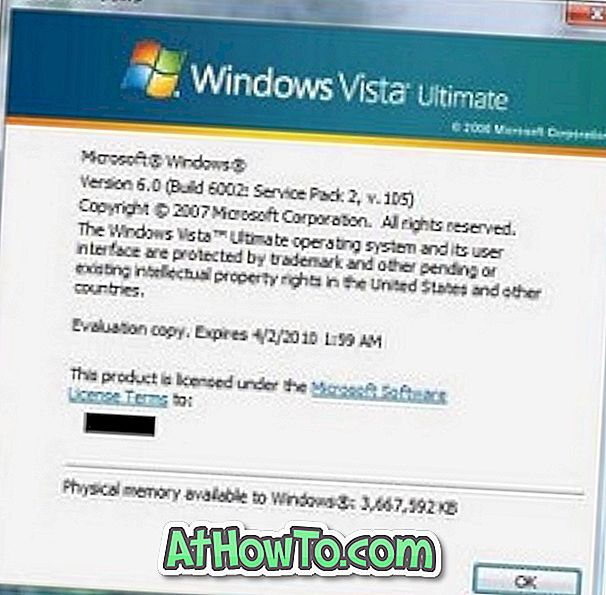منذ أن تم عرض اللمبات الأولى لنظام التشغيل Windows 8 في يونيو 2011 ، ما زال مستخدمو أجهزة الكمبيوتر الشخصية يشكون من قرار Microsoft بإسقاط قائمة Start واستبدالها بشاشة Start-style UI الحديثة. بينما قامت Microsoft باستعادة الزر "ابدأ" في نظام التشغيل Windows 8.1 ، إلا أنه يساعدك على التبديل إلى شاشة "ابدأ" ولا يكشف عن قائمة "ابدأ".

تم إصدار عدد من البرامج المجانية والمدفوعة على مدار العامين الماضيين لتعطيل شاشة "ابدأ" وإضافة قائمة "ابدأ" بنظام Windows 7 إلى نظامي التشغيل Windows 8 و Windows 8.1.
بصرف النظر عن المتحمسين والمطورين لـ Windows ، فإن بعض المصنّعين لأجهزة الكمبيوتر الشخصية يشحنون قائمة Start المخصصة الخاصة بهم مع أجهزة كمبيوتر Windows 8. على سبيل المثال ، تشتمل أجهزة كمبيوتر HP التي يتم شحنها مسبقًا مع نظام التشغيل Windows 8 على برنامج يسمى Quick Start يعمل كقائمة Start.

ربما لاحظ المستخدمون الذين يستخدمون أجهزة كمبيوتر HP أن البداية السريعة (إصدار HP من قائمة ابدأ) ليست سهلة مثل قائمة ابدأ في Windows 7. في الواقع ، تقدم برامج قائمة Start (ابدأ) المجانية الموجودة مثل ViStart و Classic Shell و IObit Start Menu 8 ميزات أكثر وتبدو أفضل بكثير من Quick Start (بدء التشغيل) من HP (كلها تشبه إلى حد كبير قائمة Start (ابدأ) في Windows 7).
على الرغم من أن HP Quick Start يتيح لك تثبيت برامجك المفضلة بالجانب الأيمن من قائمة Start والبحث عن البرامج مباشرة من مربع البحث في قائمة Start ، فقد تحتاج فقط إلى إلغاء تثبيت Quick Start وبدء استخدام شاشة Start ، أو إزالة التثبيت ابدأ سريعًا ثم قم بتثبيت برنامج أفضل مثل ViStart أو Start Menu 8 أو Classic Shell.
يعد إلغاء تثبيت HP Quick Start أمرًا بسيطًا نسبيًا. أكمل الخطوات المذكورة أدناه لإلغاء تثبيت البدء السريع من جهاز الكمبيوتر الخاص بك.
كيفية إزالة تثبيت قائمة HP Quick Start:
الخطوة 1: افتح مربع الحوار "تشغيل" عن طريق الضغط على شعار Windows ومفاتيح R في نفس الوقت. اكتب appwiz.cpl في المربع واضغط على مفتاح Enter لفتح نافذة البرامج والميزات.

الخطوة 2: هنا ، حدد موقع الإدخال الذي يحمل عنوان HP Quick Start ، وانقر بزر الماوس الأيمن فوقه وانقر على زر إزالة التثبيت .

الخطوة 3: انقر فوق الزر " نعم" لمطالبة التأكيد لمتابعة إلغاء تثبيت HP Quick Start.

الخطوة 4: بعد إلغاء تثبيت "البدء السريع" ، يمكنك إما الاستمرار في استخدام شاشة "ابدأ" لتشغيل البرامج وتثبيت ملفاتك وبرامجك المفضلة ، أو تثبيت برنامج قائمة "ابدأ" التابع لجهة خارجية مثل Classic Start أو IObit Start Menu 8.
ملاحظة: بالنسبة للمستخدمين الذين يرغبون في استخدام شاشة البدء ولكنهم غير متأكدين من كيفية ذلك ، نقترح مشاهدة كيفية استخدام دليل فيديو شاشة البدء. يمكنك تخصيص شاشة البدء باستخدام هذه الأدوات المجانية وأيضًا إظهار شريط المهام في شاشة البدء.